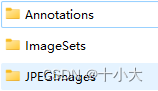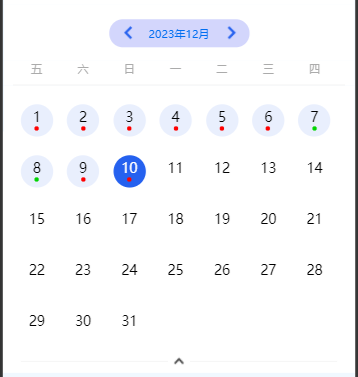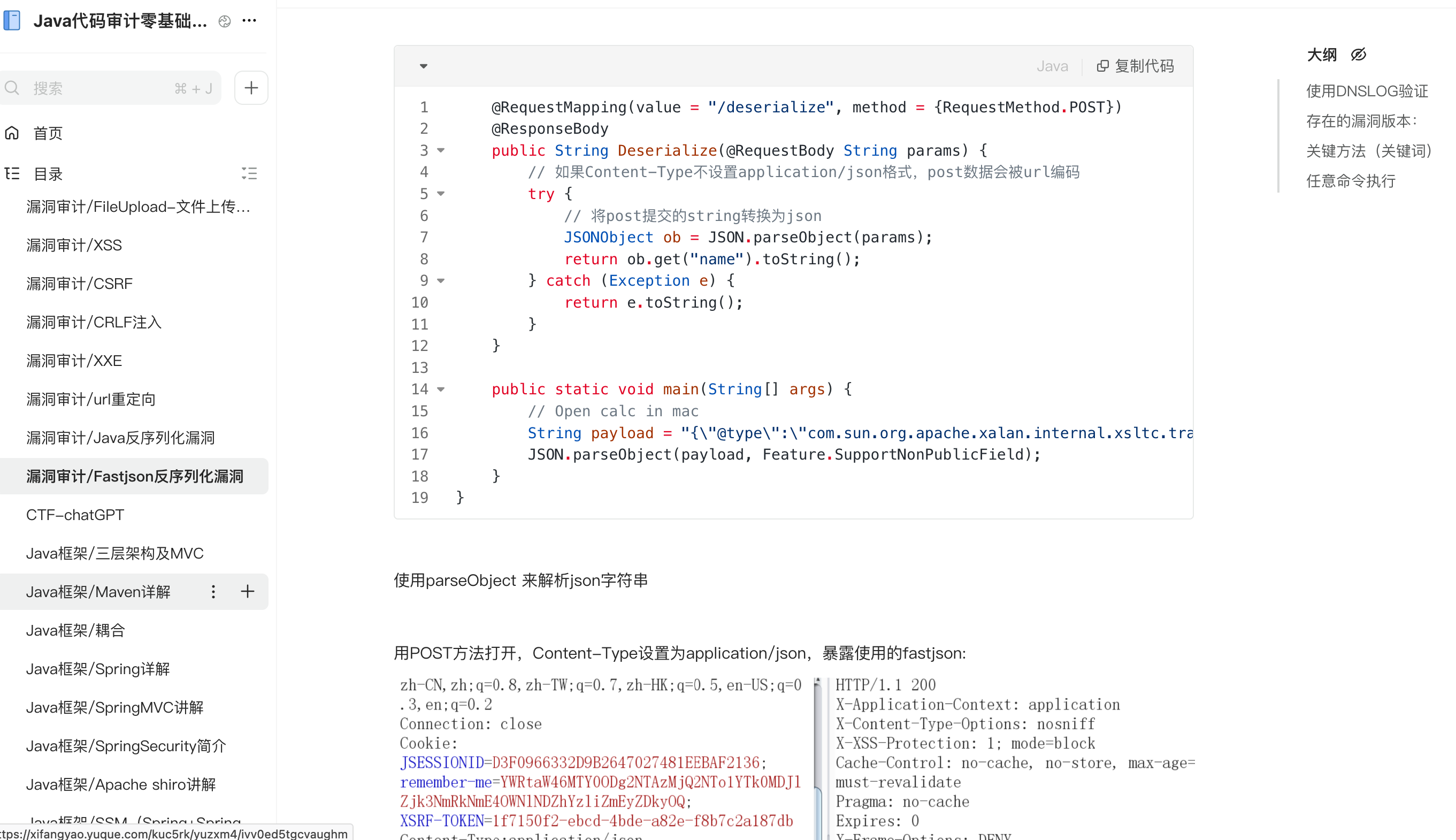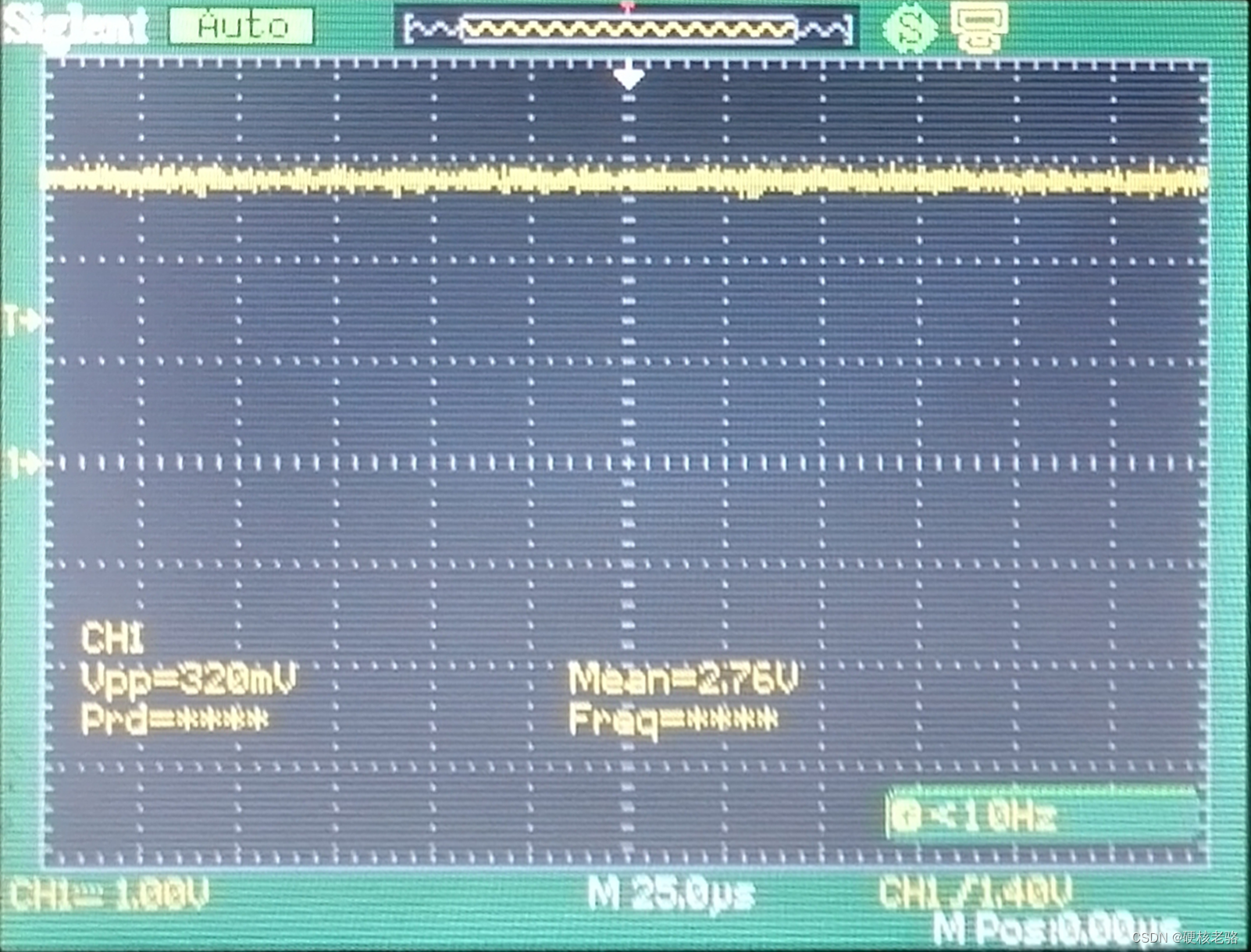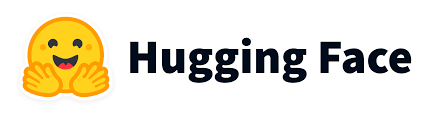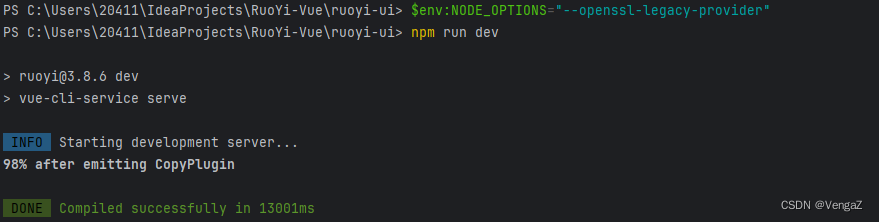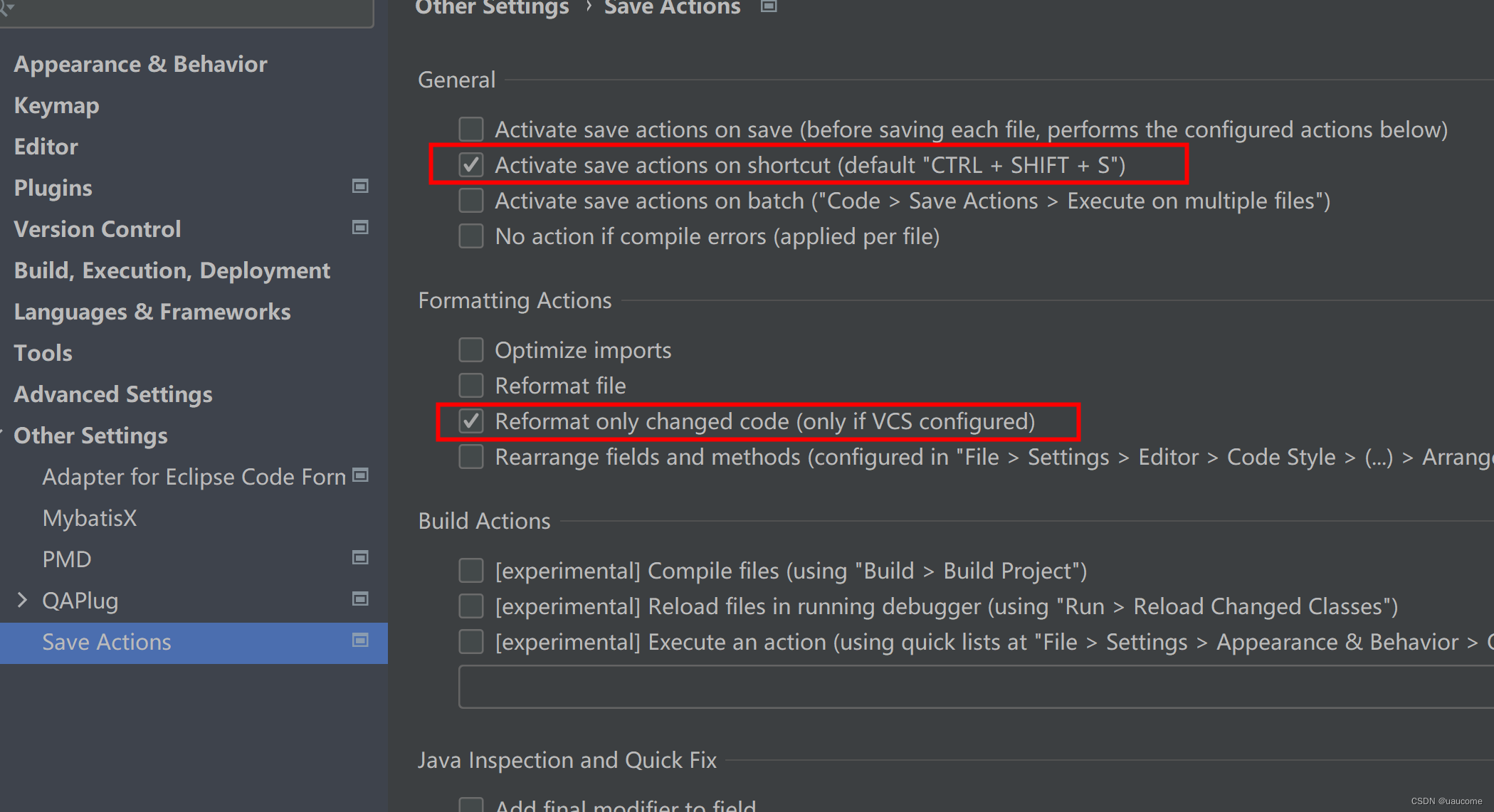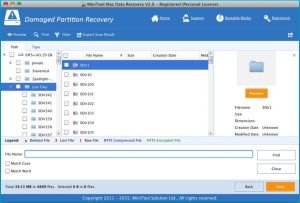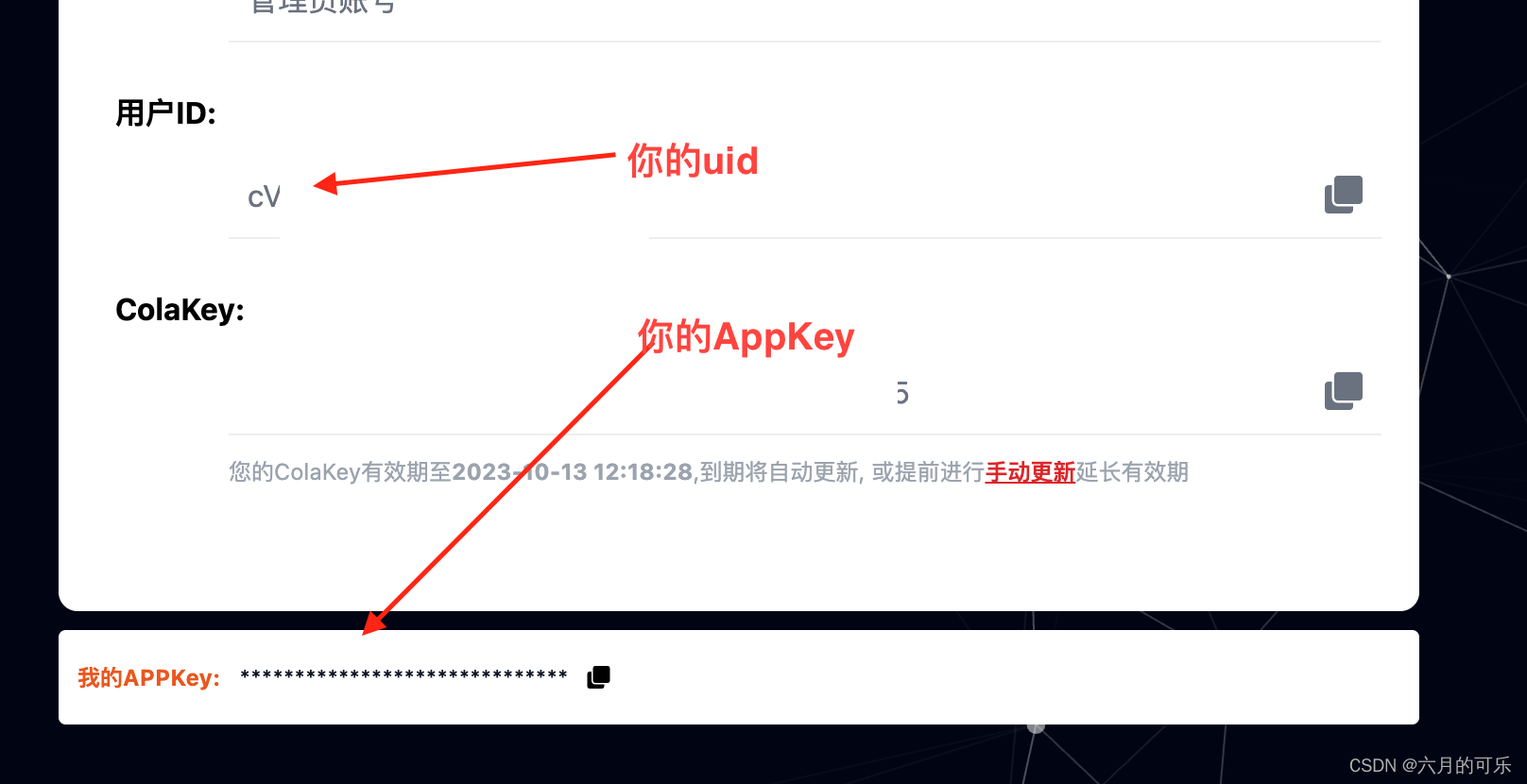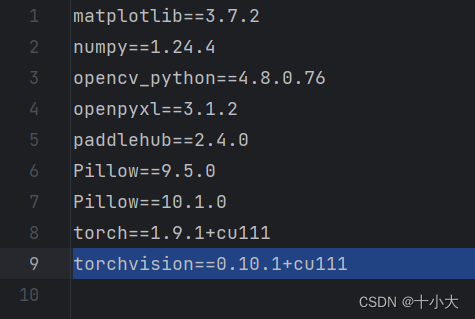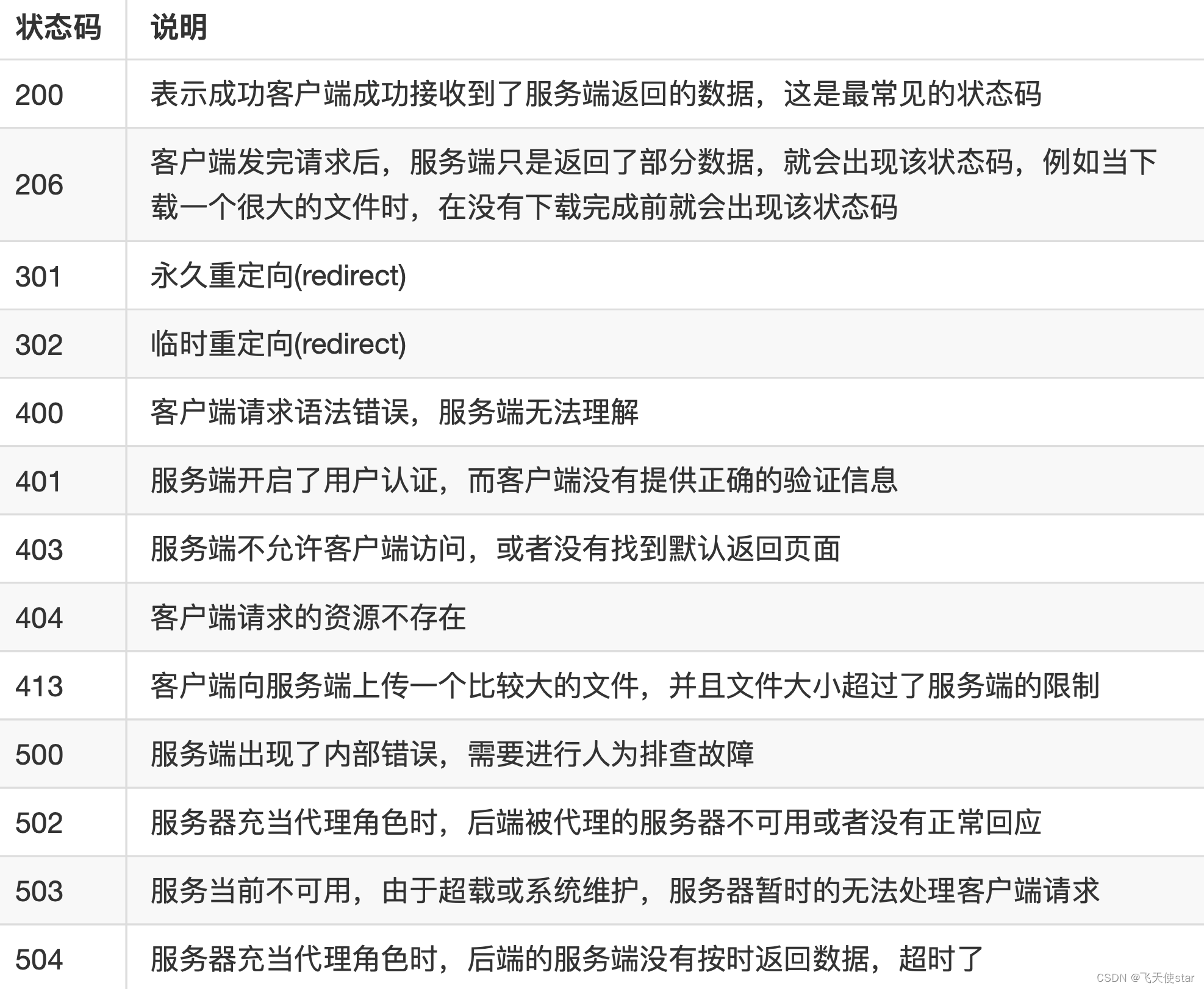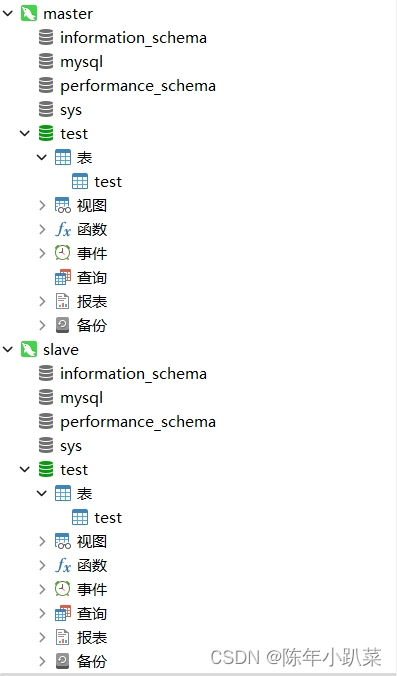利用PopupMenuButton和PopupMenuItem写了个下拉选择框,之所以不采用系统的,是因为自定义的更能适配项目需求,话不多说,直接看效果
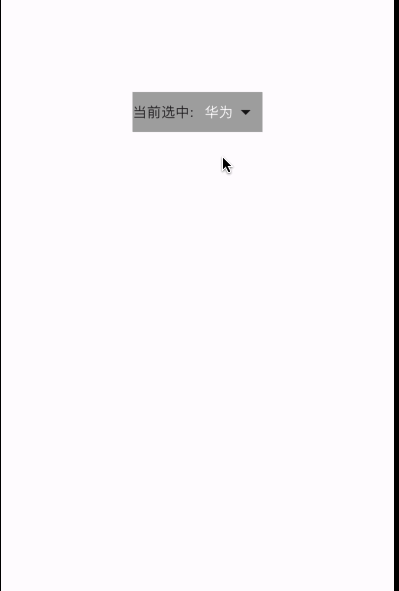
下面直接贴出代码、代码中注释写的都很清楚,使用起来应该很方便,如果有任何问题,欢迎下方留言…
import 'package:flutter/material.dart';
class DropMenuWidget extends StatefulWidget {
final List<Map<String, dynamic>> data; //数据
final Function(String value) selectCallBack; //选中之后回调函数
final String? selectedValue; //默认选中的值
final Widget? leading; //前面的widget,一般是title
final Widget trailing; //尾部widget,一般是自定义图片
final Color? textColor;
final Offset offset; //下拉框向下偏移量--手动调整间距---防止下拉框遮盖住显示的widget
final TextStyle normalTextStyle; //下拉框的文字样式
final TextStyle selectTextStyle; //下拉框选中的文字样式
final double maxHeight; //下拉框的最大高度
final double maxWidth; //下拉框的最大宽度
final Color? backGroundColor; //下拉框背景颜色
final bool animation; //是否显示动画---尾部图片动画
final int duration; //动画时长
const DropMenuWidget({
super.key,
this.leading,
required this.data,
required this.selectCallBack,
this.selectedValue,
this.trailing = const Icon(Icons.arrow_drop_down),
this.textColor = Colors.white,
this.offset = const Offset(0, 30),
this.normalTextStyle = const TextStyle(
color: Colors.white,
fontSize: 12.0,
),
this.selectTextStyle = const TextStyle(
color: Colors.red,
fontSize: 12.0,
),
this.maxHeight = 200.0,
this.maxWidth = 200.0,
this.backGroundColor = const Color.fromRGBO(28, 34, 47, 1),
this.animation = true,
this.duration = 200,
});
@override
State<DropMenuWidget> createState() => _DropMenuWidgetState();
}
class _DropMenuWidgetState extends State<DropMenuWidget>
with SingleTickerProviderStateMixin {
late AnimationController _animationController;
late Animation<double> _animation;
String _selectedLabel = '';
String _currentValue = '';
// 是否展开下拉按钮
bool _isExpand = false;
@override
void initState() {
super.initState();
_currentValue = widget.selectedValue ?? '';
if (widget.animation) {
_animationController = AnimationController(
vsync: this,
duration: Duration(milliseconds: widget.duration),
);
_animation = Tween(begin: 0.0, end: 0.5).animate(
CurvedAnimation(
parent: _animationController,
curve: Curves.easeInOut,
),
);
}
}
@override
void dispose() {
_animationController.dispose();
super.dispose();
}
_toggleExpand() {
setState(() {
if (_isExpand) {
_animationController.forward();
} else {
_animationController.reverse();
}
});
}
//根据传值处理显示的文字
_initLabel() {
if (_currentValue.isNotEmpty) {
_selectedLabel = widget.data
.firstWhere((item) => item['value'] == _currentValue)['label'];
} else if (widget.data.isNotEmpty) {
// 没值默认取第一个
_selectedLabel = widget.data[0]['label'];
_currentValue = widget.data[0]['value'];
}
}
@override
Widget build(BuildContext context) {
_initLabel();
return PopupMenuButton(
constraints: BoxConstraints(
maxHeight: widget.maxHeight,
maxWidth: widget.maxWidth,
),
shape: RoundedRectangleBorder(
borderRadius: BorderRadius.circular(4.0),
),
offset: widget.offset,
color: widget.backGroundColor,
onOpened: () {
if (widget.animation) {
setState(() {
_isExpand = true;
_toggleExpand();
});
}
},
onCanceled: () {
if (widget.animation) {
setState(() {
_isExpand = false;
_toggleExpand();
});
}
},
child: Container(
alignment: Alignment.centerLeft,
height: 40,
child: FittedBox(
//使用FittedBox是为了适配当字符串长度超过指定宽度的时候,会让字体自动缩小
child: Row(
children: [
if (widget.leading != null) widget.leading!,
Text(
_selectedLabel,
style: TextStyle(
color: widget.textColor,
fontSize: 14.0,
),
),
if (widget.animation)
AnimatedBuilder(
animation: _animation,
builder: (context, child) {
return Transform.rotate(
angle: _animation.value * 2.0 * 3.14, // 180度对应的弧度值
child: widget.trailing,
);
},
),
if (!widget.animation) widget.trailing,
],
),
),
),
itemBuilder: (context) {
return widget.data.map((e) {
return PopupMenuItem(
child: Text(
e['label'],
style: e['value'] == _currentValue
? widget.selectTextStyle
: widget.normalTextStyle,
),
onTap: () {
setState(() {
_currentValue = e['value'];
widget.selectCallBack(e['value']);
});
},
);
}).toList();
},
);
}
}
使用
Container(
color: Colors.grey,
width: 130,
alignment: Alignment.centerLeft,
child: DropMenuWidget(
leading: const Padding(
padding: EdgeInsets.only(right: 10),
child: Text('当前选中:'),
),
data: const [
{'label': '华为', 'value': '1'},
{'label': '小米', 'value': '2'},
{'label': 'Apple', 'value': '3'},
{'label': '乔布斯', 'value': '4'},
{'label': '啦啦啦啦啦', 'value': '5'},
{'label': '呵呵', 'value': '7'},
{'label': '乐呵乐呵', 'value': '7'},
],
selectCallBack: (value) {
print('选中的value是:$value');
},
offset: const Offset(0, 40),
selectedValue: '3', //默认选中第三个
),
)
简书地址如果喜欢,希望给个star😄😄